Windows 截图工具

使用:这是 Windows 系统自带的截图工具,位于开始菜单的附件下面。它可以进行任意区域截图或者窗口截图,并且支持 PNG、JPG、GIF 格式图片的输出。是非常基础和实用的截图工具。
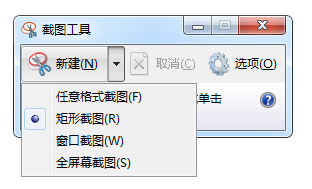
点击新建按钮,拖动光标选择截取范围,编辑完成后保存即可。

网页滚动截图 工具:
FastStone Capture

使用:FastStone Capture 是一款强大的屏幕截图软件,还具有图像编辑和屏幕录制等功能。不过FSC最突出的特点是它支持滚动截屏,并且对各大浏览器的兼容很好。

点击左起第七个按钮(捕获滚动窗口),或者按 Ctrl + Alt + PrtSc 开启滚动截屏。
鼠标左键单击开始滚动,ESC 停止滚动,截屏完成后保存即可。

动态图片截取 工具:
GifCam

使用:GifCam 是一款集录制与剪辑为一体的屏幕GIF动画制作工具,录制后的动画可以逐帧编辑,具有精确录制、可剪辑等特色,用来录制GIF动画教程是很不错。

首先将GifCam窗口调整到合适尺寸,点击录制开始,点击停止结束,点击保存导出GIF。
录制前还可以对录制的帧率和鼠标的显示进行调整,保存时可以对选择颜色值以减小图片尺寸。












 随时随地看视频
随时随地看视频




热门评论
-

蒲公英wsg2016-09-04 0
-

sheik2016-08-29 0
-

捉妖2016-08-27 0
查看全部评论printscreen键也可以,专为截图而生。画图软件打开,直接粘贴就行了
屏幕录像大师算不算?
gifGam确实比较适合动态图获取,也在用